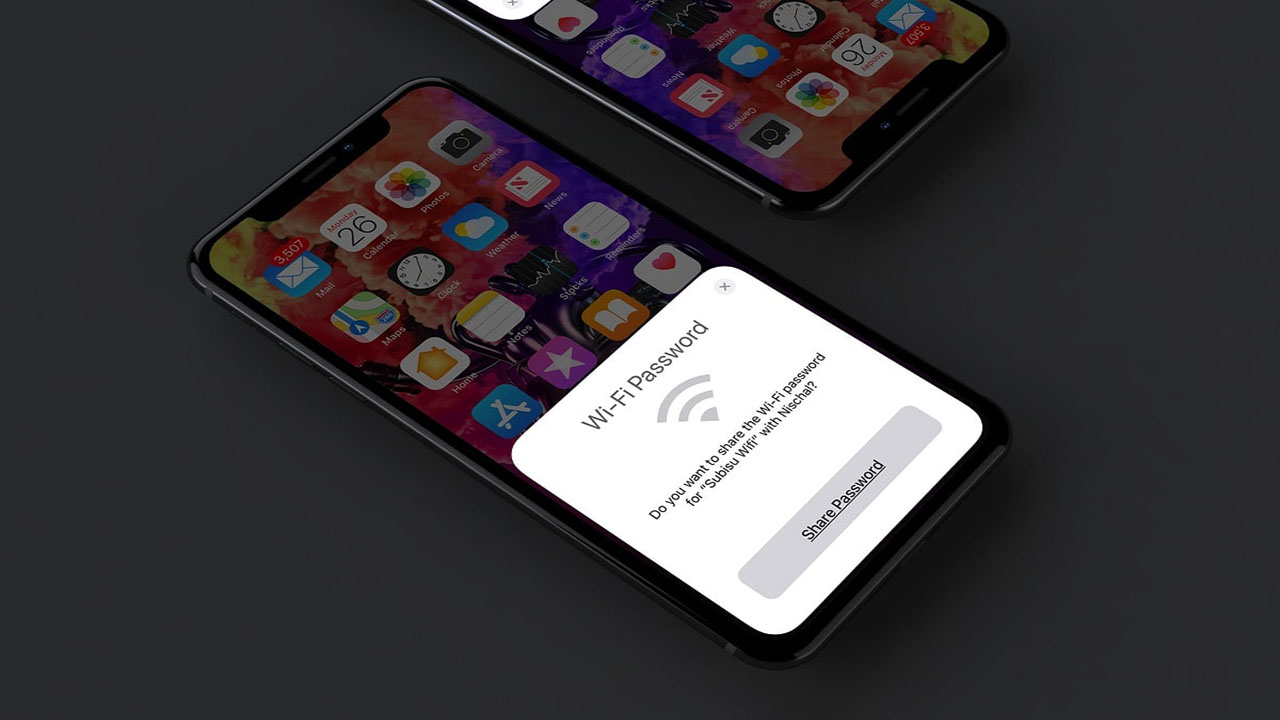
Đôi khi chúng ta cần chia sẻ WiFi cho bạn bè, người thân khi mình cùng ra ngoài và họ cần phải có Internet để xử lý công việc gấp. Bài viết này mình sẽ hướng dẫn cách chia sẻ WiFi trên iPhone vô cùng đơn giản và dễ thực hiện. Cùng mình theo dõi bài viết nhé!
1. Wifi là gì
Wifi là viết tắt của Wireless Fidelity là hệ thống truy cập Internet không dây. Loại sóng vô tuyến này tương tự như sóng điện thoại, truyền hình và radio. Là công cụ kết nối không thể thiếu trên các thiết bị điện tử như iPhone, iPad, MacBook, hay Apple Watch....
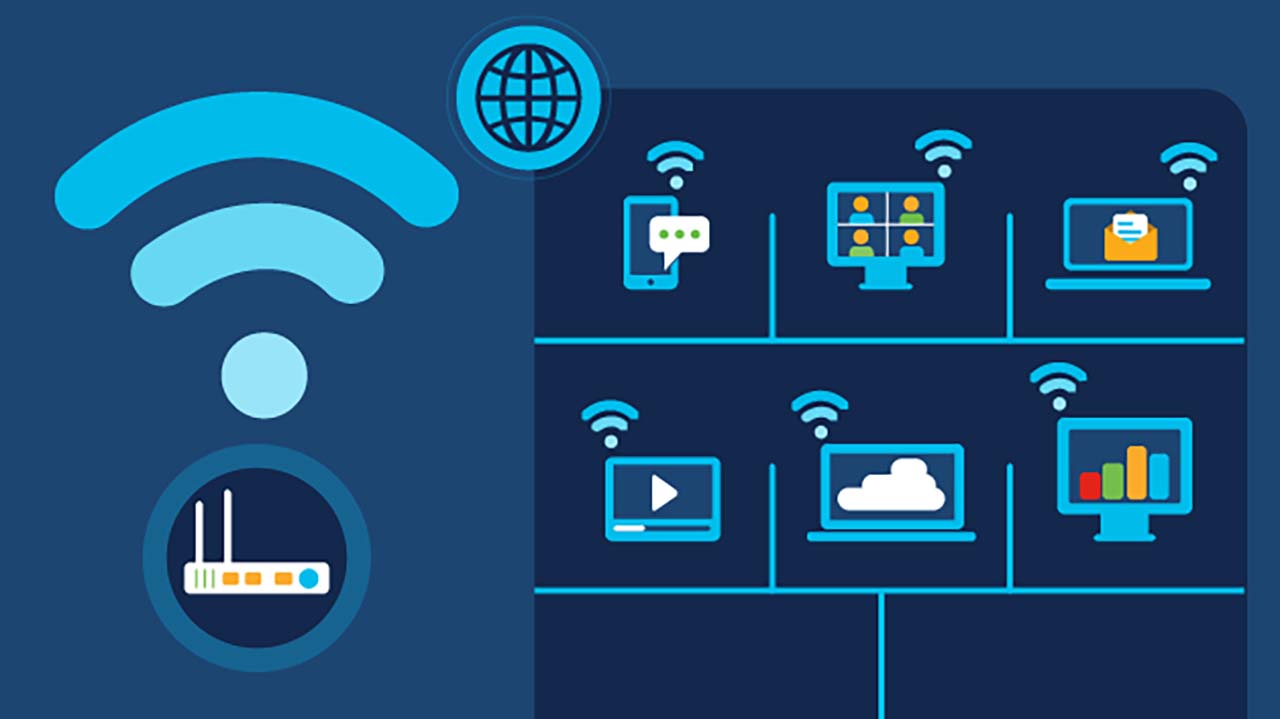
2. Những thuật ngữ liên quan đến kết nối Wifi
Wifi Dual-band (2.4 GHz/5 GHz)
Wifi Dual-band hay còn gọi là Wi-Fi hai băng tần, là thuật ngữ chỉ thiết bị phát Wi-Fi với 2 băng tần Wi-Fi khác nhau: 2.4Ghz và 5Ghz. Cụ thể, nếu điện thoại của bạn có thể kết nối Dual Band và có 1 router Wi-Fi hỗ trợ Dual Band thì trong trường hợp điện thoại của bạn không thể kết nối đến router qua băng tần 2.4Ghz, thì nó sẽ tự động kết nối đến băng tần 5Ghz của Router Wi-Fi.

Wi-Fi 802.11 a/b/g/n/ac/ax
WiFi 802.11 chuẩn a/b/g/n/ac/ax là một chuẩn nhỏ của chuẩn kết nối 802.11. Đây là một tập các chuẩn để đặc tả thông số kỹ thuật của mạng không dây do tổ chức IEEE (Institute of Electrical and Electronic Engineers) tạo ra. Để hình dung rõ hơn, sau đây là bảng tóm tắt các chuẩn wifi:
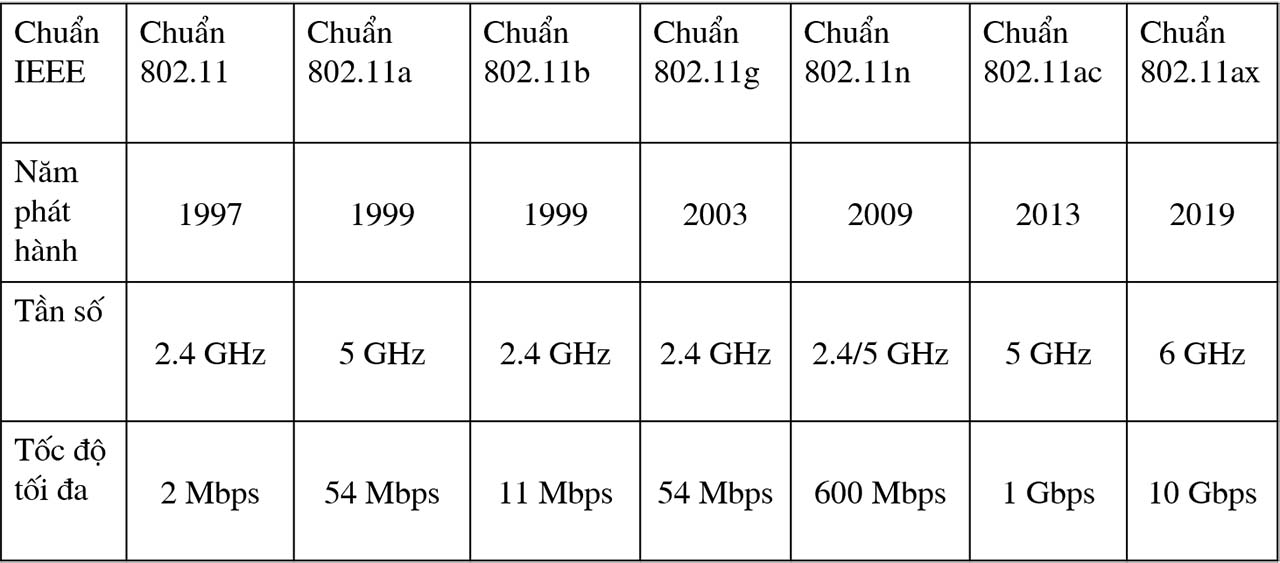
Wi-Fi hotspot
Wifi Hotspot là một công nghệ được tích hợp trên điện thoại giúp bạn có thể sử dụng mạng 3G để chia sẻ Wifi cho các thiết bị khác sử dụng. Như vậy, chỉ cần một chiếc điện thoại có kết nối mạng 3G và bật tính năng Wifi Hotspot thì những thiết bị xung quanh như: Laptop, Smart Tivi, điện thoại... đều có thể lên mạng bình thường thông qua việc kết nối với chiếc điện thoại đang phát sóng Wifi. Ngoài ra, tính năng phát sóng Wifi này còn cho phép nhiều thiết bị khác cùng lúc kết nối vào điểm phát Wifi của điện thoại. Tuy nhiên đường truyền và tốc độ mạng sẽ bị giảm xuống.

3. Cách chia sẻ WiFi trên iPhone cho mọi thiết bị
Bước 1: Vào Cài đặt > Chọn mục Di động > Bật Dữ liệu di động.
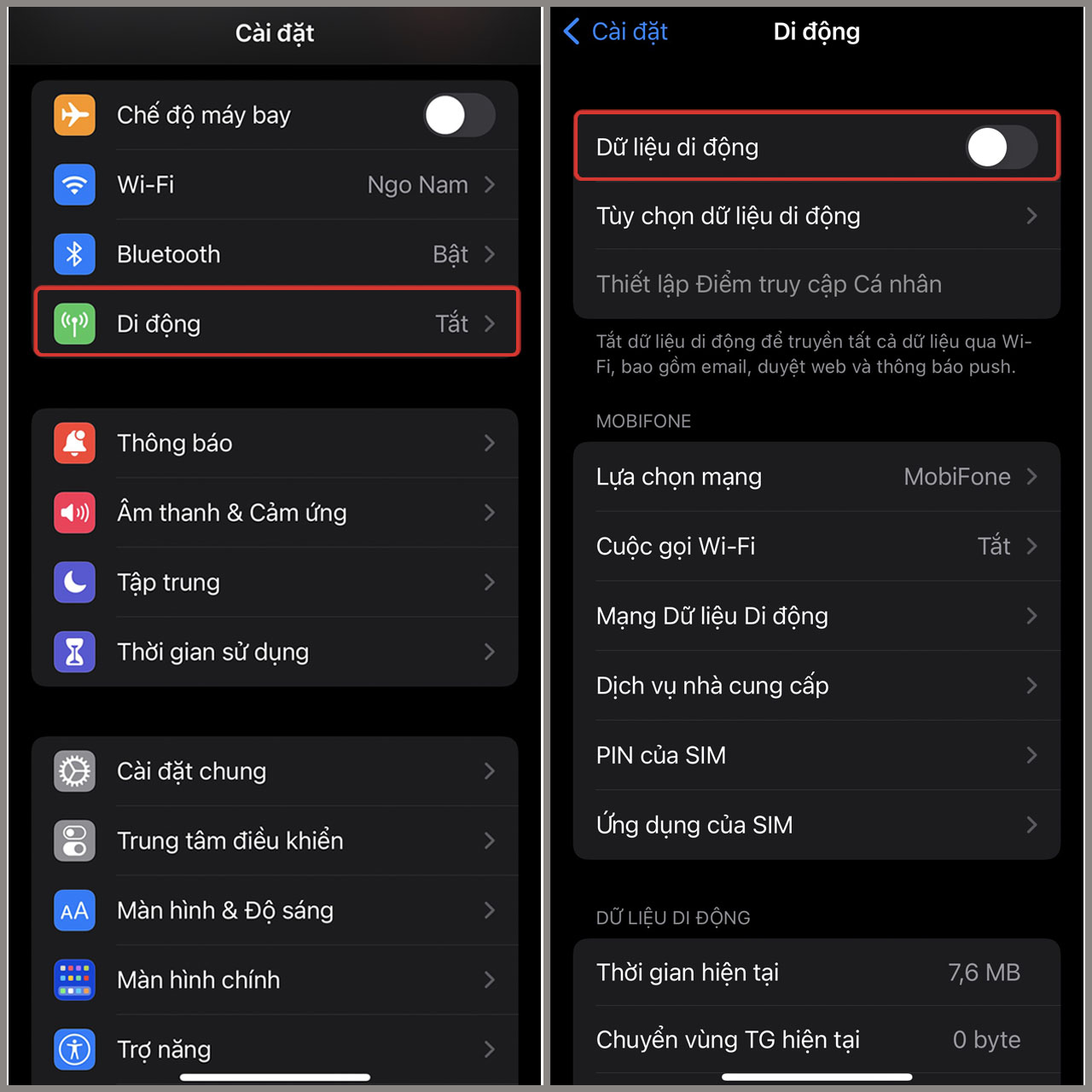
Bước 2: Chọn Thiết lập Điểm truy cập cá nhân > Bật thanh Cho phép người khác kết nối.
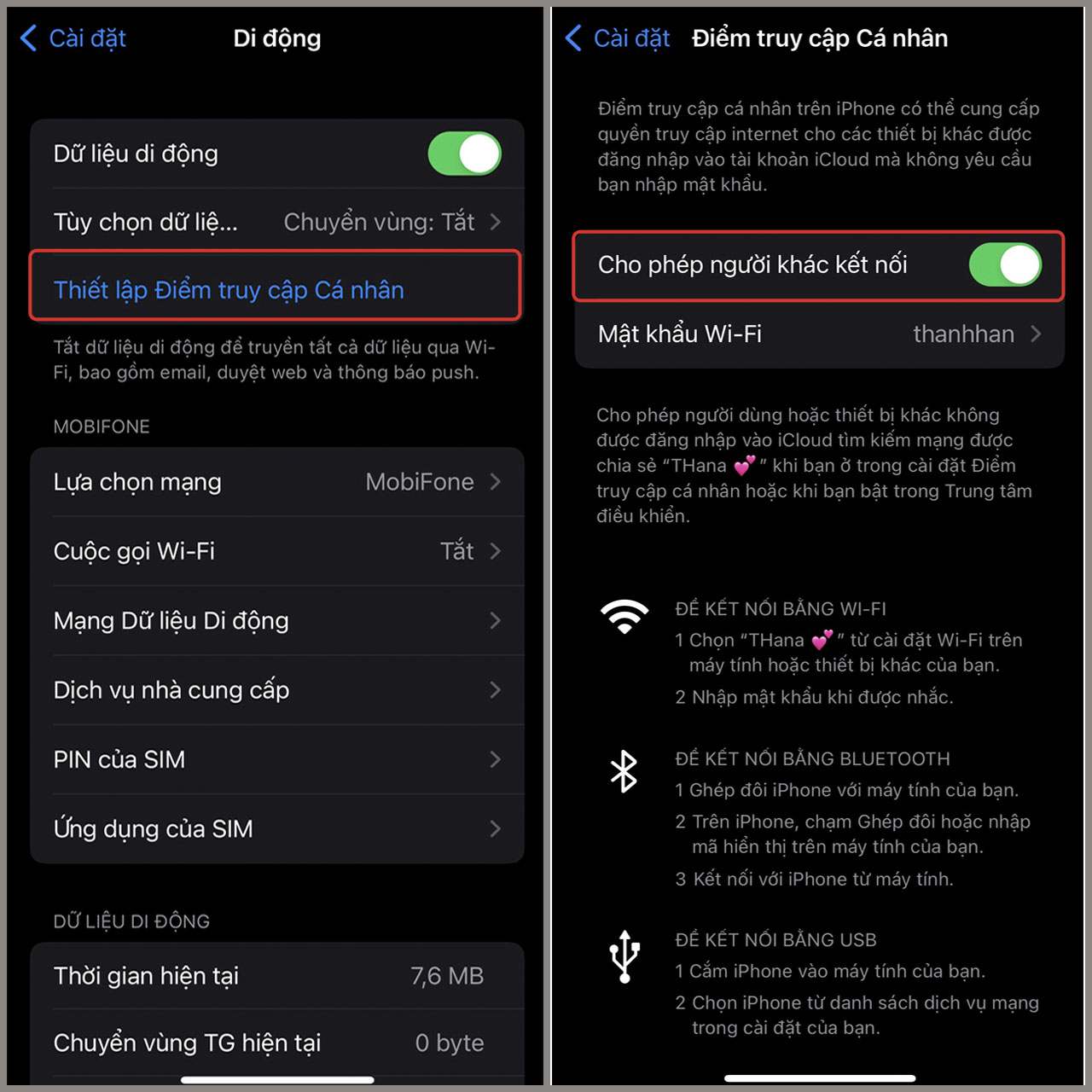
Bước 3: Nhấn vào mục Mật khẩu Wi-Fi > Bạn hãy nhập vào mật khẩu mới > Nhấn Xong để lưu mật khẩu mới.
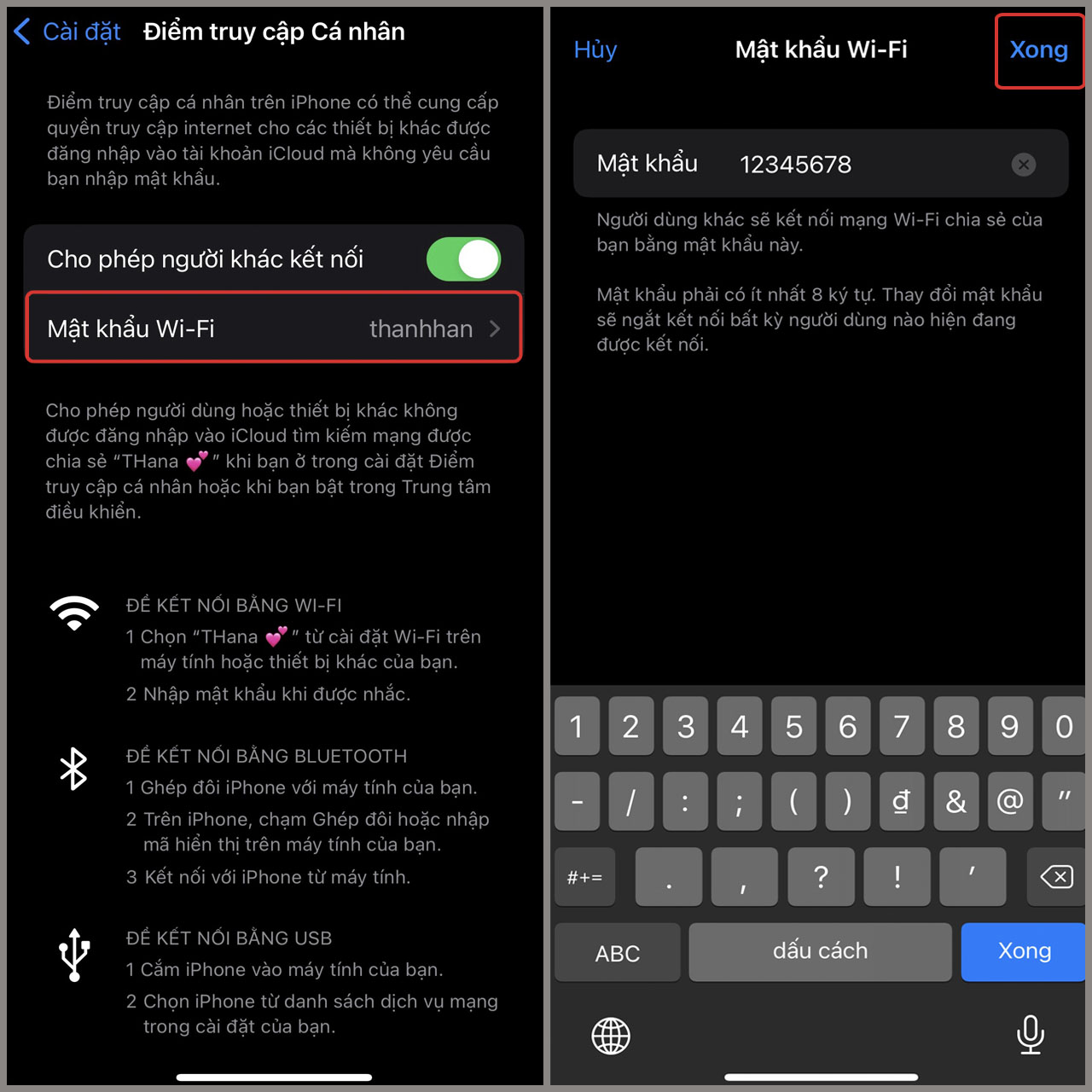
2. Cách chia sẻ WiFi trên iPhone không cần nhập mật khẩu
Trong vài trường hợp bạn phải chia sẻ Wi-Fi cho người khác mà không muốn họ biết mật khẩu của mình thì đây là cách chia sẻ Wi-Fi nhanh chóng mà không cần nhập mật khẩu rất tiện lợi. Các bước thực hiện vô cùng nhanh chóng mà còn bảo mật thông tin của bạn.
Lưu ý:
- Cách này chỉ áp dụng cho thiết bị Apple.
- Cả hai iPhone đều phải được mở khóa và đặt gần nhau. Trong đó 1 iPhone đã kết nối với mạng Wi-Fi cần chia sẻ.
- Cả hai iPhone đều là phiên bản iOS mới nhất, cụ thể từ iOS 11 trở lên.
Bước 1: Vào Cài đặt > Chọn Cài đặt chung > Chọn mục AirPlay & Handoff.
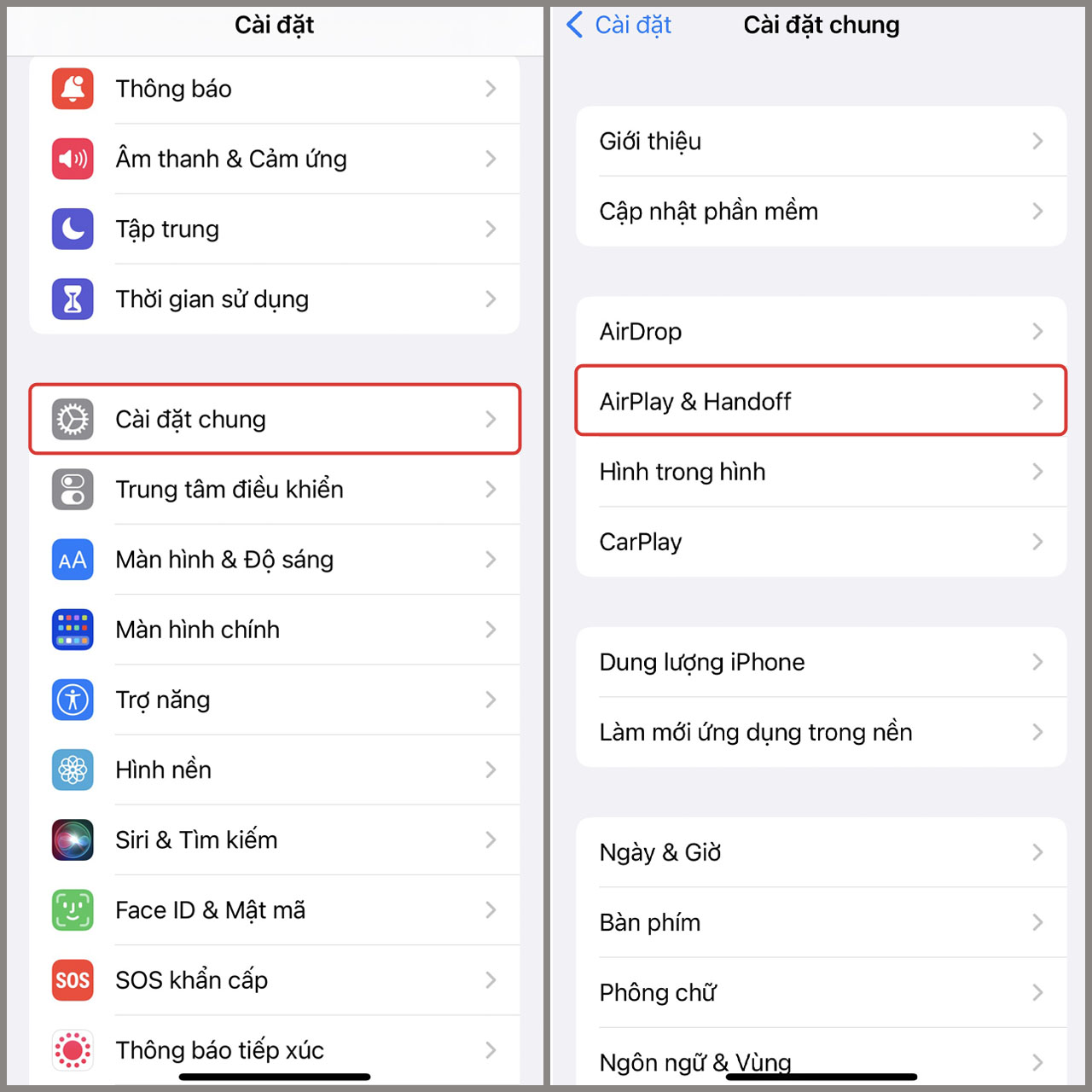
Bước 2: Bật nút Handoff.
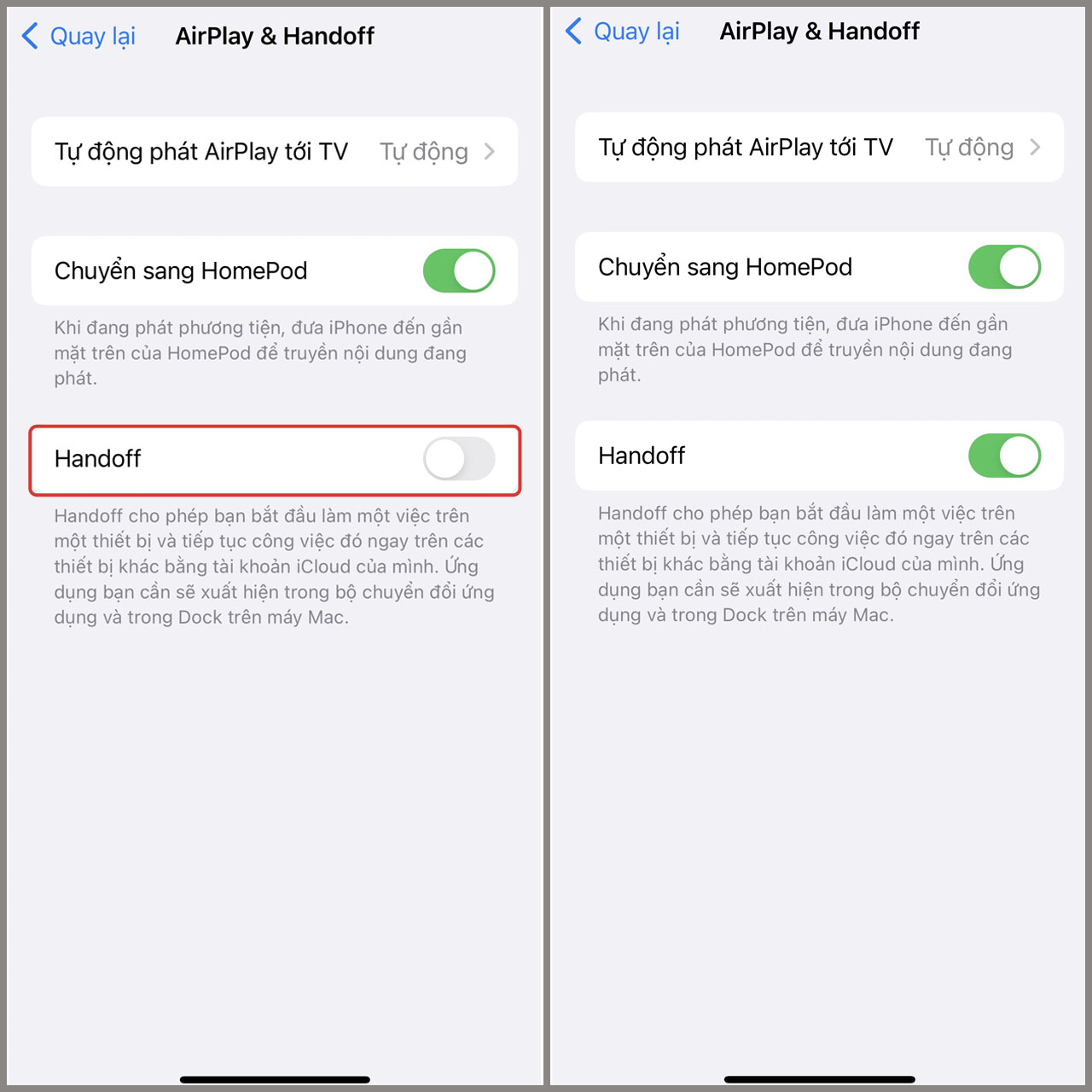
Bước 3: Bật Bluetooth của hai iPhone và để gần nhau > Bấm vào mục Wi-Fi của máy đã kết nối. Trên máy đã kết nối Wi-Fi sẽ hiển thị một thông báo "Bạn có muốn chia sẻ mật khẩu Wi-Fi cho thiết bị đó không", tiếp theo bạn nhấn vào Chia sẻ Mật khẩu để chia sẻ mật khẩu tới thiết bị còn lại.
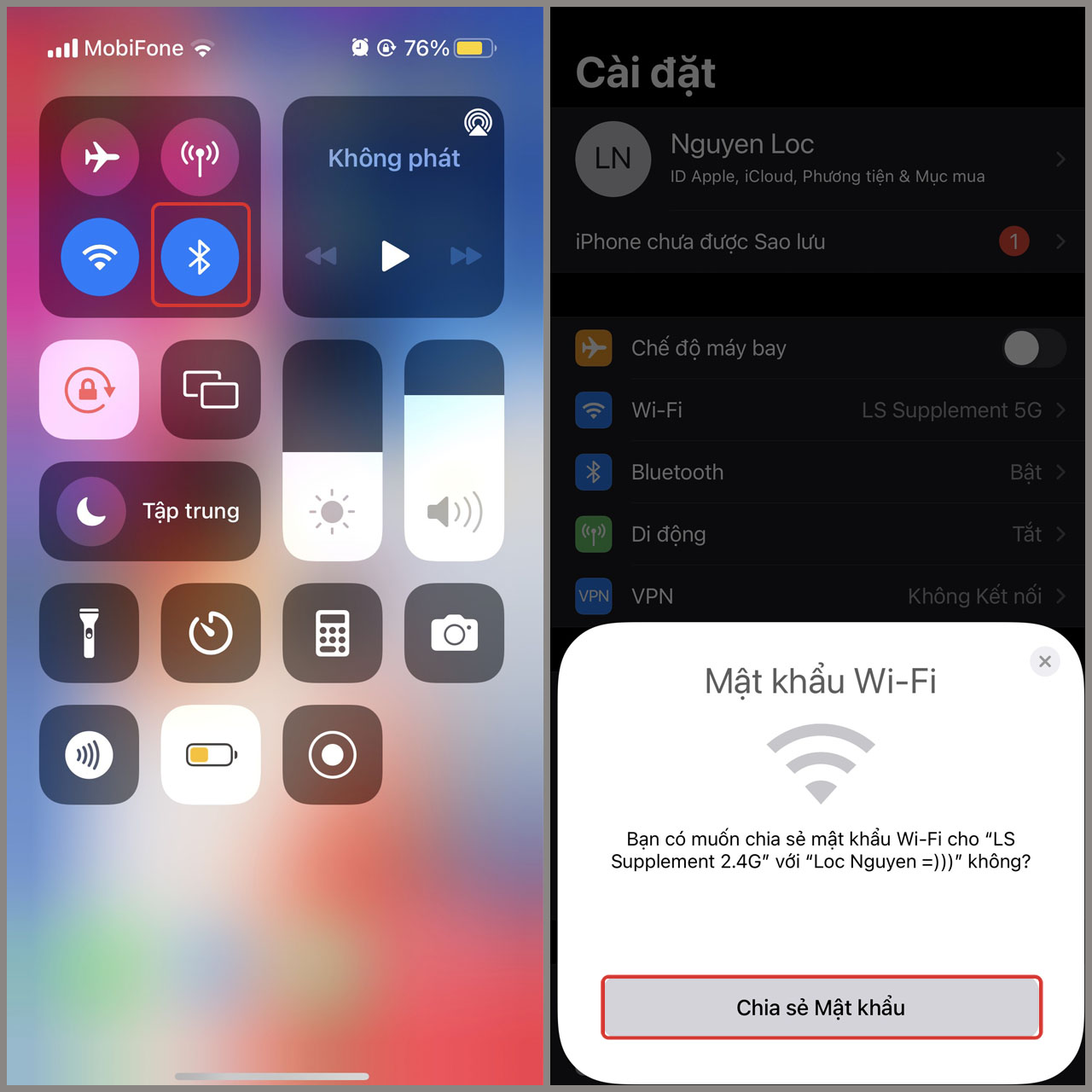
Bước 4: Sau khi chia sẻ thành công, trên màn hình sẽ hiển thị thông báo "Đã chia sẻ thành công mật khẩu Wi-Fi của bạn" > Chọn Xong để kết thúc và tiếp tục sử dụng. Lúc này, máy được chia sẻ có thể sử dụng kết nối Wi-Fi đó bình thường.
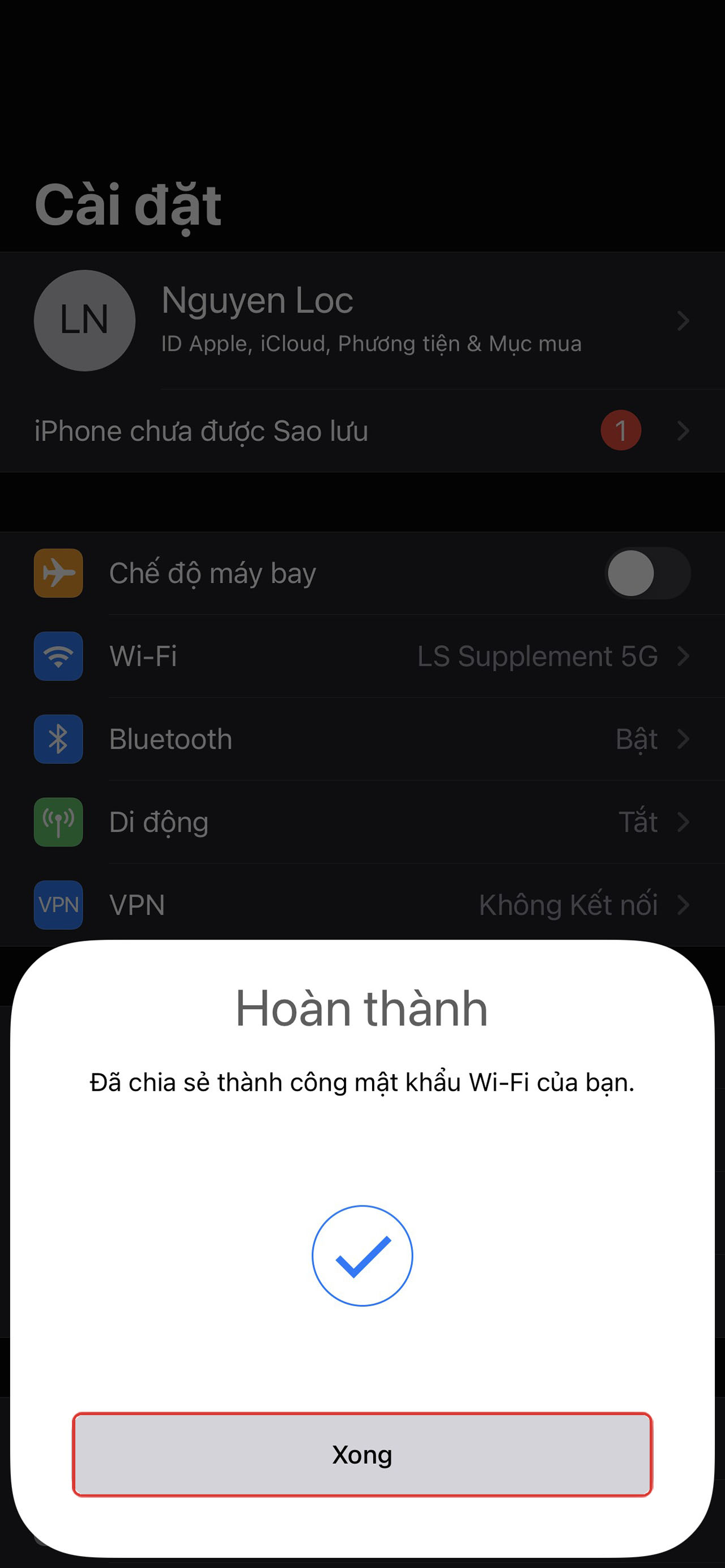
Như vậy là xong, mình vừa hướng dẫn các bạn 2 cách chia sẻ WiFi trên iPhone vô cùng nhanh chóng, tiện lợi. Bạn hãy thử xem kết quả như thế nào nha, hy vọng bài viết này sẽ giúp ích cho bạn. Chúc bạn thành công!
Xem ngay Siêu Phẩm 2022 iPhone 14 series với các Model: iPhone 14, iPhone 14 Plus, iPhone 14 Pro, iPhone 14 Pro Max mới nhất, nhiều ƯU ĐÃI và KHUYẾN MÃI hấp dẫn.